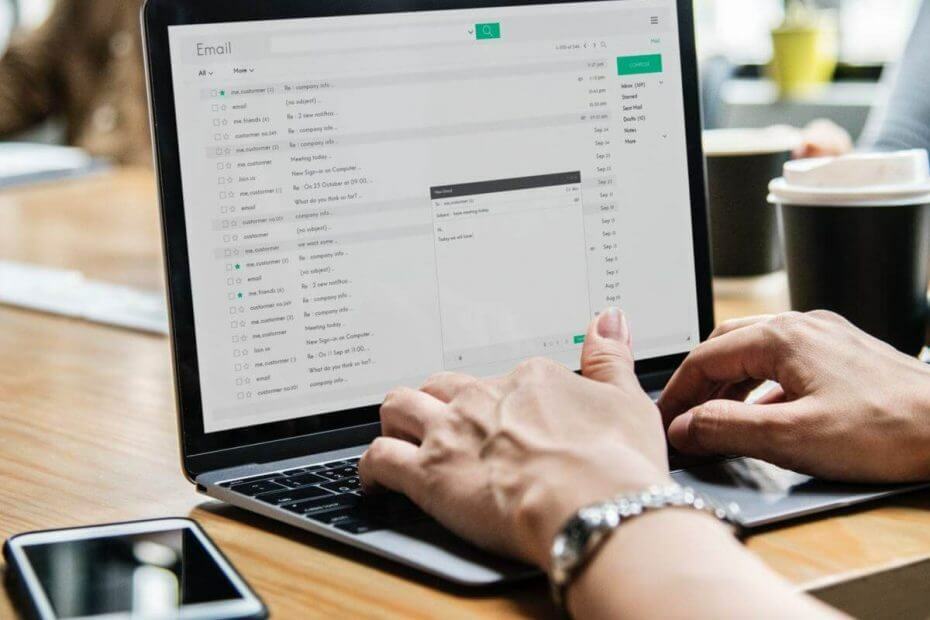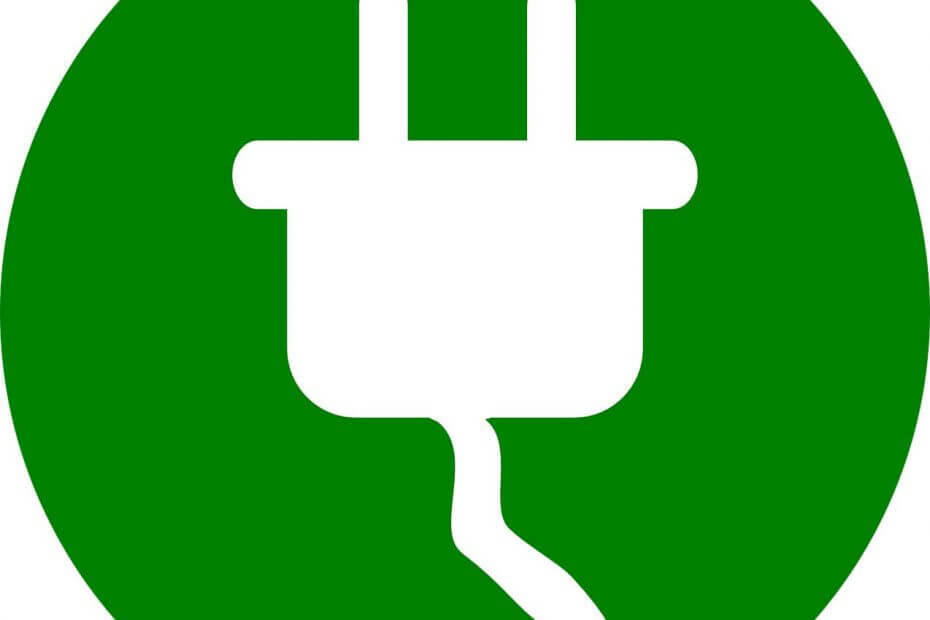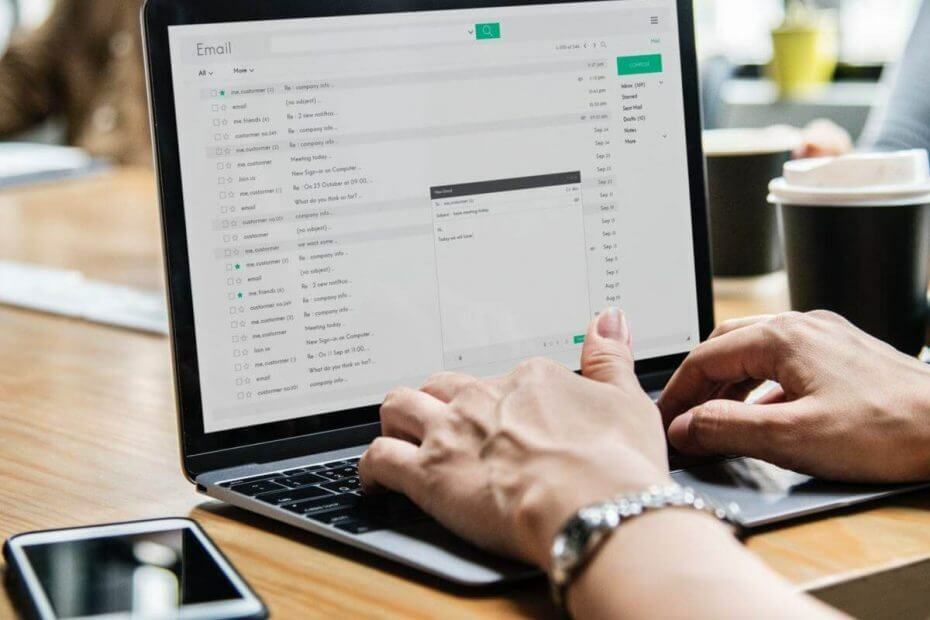
このソフトウェアは、ドライバーの稼働を維持するため、一般的なコンピューターエラーやハードウェア障害からユーザーを保護します。 3つの簡単なステップで今すぐすべてのドライバーをチェックしてください:
- DriverFixをダウンロード (検証済みのダウンロードファイル)。
- クリック スキャン開始 問題のあるすべてのドライバーを見つけます。
- クリック ドライバーの更新 新しいバージョンを入手し、システムの誤動作を回避します。
- DriverFixはによってダウンロードされました 0 今月の読者。
急いでいて、Windows 7、8、8.1、またはWindows 10デバイスの電源をすばやくオフにしたい場合は、「プログラムはまだ閉じる必要があります”. この組み込みのWindows機能を無効にする場合は、このステップバイステップガイドの手順を躊躇せずに使用してください。
Windows 7、8、8.1、またはWindows 10デバイスを再起動または電源オフするたびに、OSは次のメッセージを表示します。の数 プログラムはまだ閉じる必要があります」の場合、プログラムの数は1、2などになります。 これらのプログラムには未保存のデータが含まれている可能性があるため、Windowsがシャットダウンを妨げています。 ただし、ほとんどの場合、手動で閉じる必要のあるプログラムはデータをまったく使用していないため、アラートメッセージは役に立ちません。 いくつかの理由により、「プログラムはまだ閉じる必要があります」というWindows 7、8、8.1、またはWindows10のメッセージは非常に煩わしいものになります。
- また読む: 修正:Windows10の「このアプリはお使いのデバイスでは動作しません」エラー
したがって、プログラムを閉じる前、またはシャットダウンまたは再起動する前に常にデータを保存していることがわかっている場合は、 Windowsベース デバイスでは、この組み込み機能を無効にすることを選択できるようになりました。 これを行うには、以下の手順を完了する必要があります。
「プログラムはまだ閉じる必要があります」アラートをブロックする方法
- まず第一に、あなたのに行きます スタート画面.
- そこからWin + R専用を押します キーボードキー 「実行」ボックスを開くため。
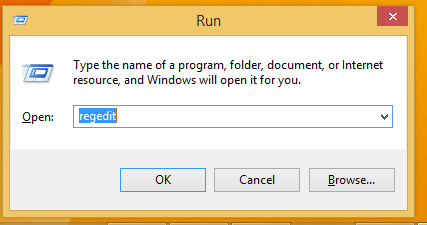
- 「」と入力しますregedit」をクリックし、「OK」を押します。
- これで、Windows8デバイスにレジストリウィンドウが表示されます。
- レジストリで、パス「HKEY_CURRENT_USERControlPanelDesktop」に移動します。
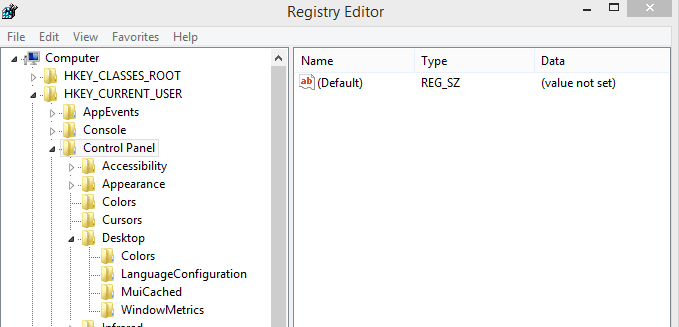
- レジストリの右側のパネルで、空白スペースを右クリックします。 「新規」を選択してから文字列値を作成します–この新しい値に「AutoEndTask」という名前を付けます。
- ダブルクリック AutoEndTask その値を1に設定します。
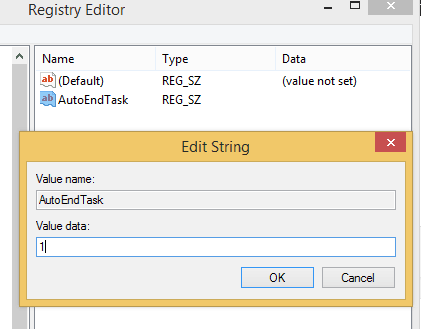
- レジストリを閉じ、完了したらWindows 7、8、8.1、またはWindows10デバイスを再起動します。
このソリューションは、コンピューターでいくつかの問題を引き起こす可能性があることに注意してください。 具体的には、重要なデータを保存する前にアプリやプログラムが終了する場合があります。 これは、1秒ですべての作業を失う可能性があることを意味します。 したがって、本当に必要な場合にのみ、この方法を使用してください。
これが、Windows 7、8、8.1、またはWindows10で「プログラムを閉じる必要がある」機能を無効にする方法です。 これで、プログラムを強制的に閉じることなく、または他のプロンプトやアラートを処理することなく、デバイスを再起動または電源オフすることができます。 これで、今日は終わりです。 タブレット、ラップトップ、またはデスクトップ用にWindows 10、8のヒント、コツ、ガイドがさらに開発されるので、近くにいてください。
チェックアウトする関連記事:
- Windows10の「情報の損失を防ぐためにプログラムを閉じる」メッセージ[修正]
- 修正:Windowsストアは開いた直後に閉じます
- Windows10で「問題が原因でプログラムが正しく動作しなくなった」を修正